小编教你怎么设置电脑win7定时关机
- 分类:Win7 教程 回答于: 2019年05月05日 15:35:00
作为上班族,总有一些忙里忙外的,跑前跑后,有些职员忙的昏天黑地的,难免会出现电脑没有关机就下班的情况,于是乎,在第二天被上级领导请去做思想工作了,那么为了避免这种=悲剧再次上演,小编就跟大家推荐给电脑设置win7定时关机的操作,如何设置?且看下文分解。
有不少的游戏的玩家想着在晚上来自动下载游戏软件,但是要比较长的时间,就不可能一直在等着,当下载完成时电脑还得一直开着,很不低碳,那么怎么办呢?没错,设置win7定时关机,怎么设置?下面,小编就来教大家设置电脑win7定时关机的操作方法。
win7定时关机怎么设置
在桌面的空白处点击右键,选择“新建”,选择:快捷方式。
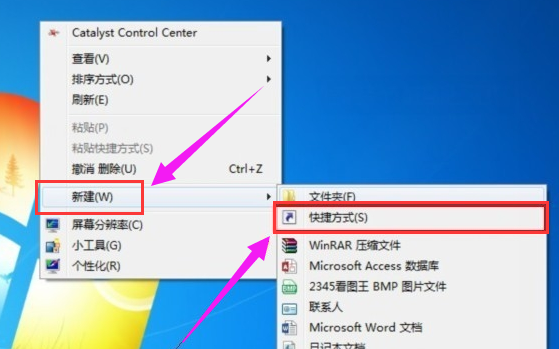
系统关机图-1
点击“快捷方式”后:输入【at 18:00 shutdown -s】在对像位置。(注:里面的18:00就是18点关闭电脑。以后也是到这个时间也会自动关机的。)

定时关机图-2
输入快键方式的名称

系统关机图-3
确后以后。会在显示一个【关机】的快捷方式。如果要定时18:00关机就双击一下【关机】

系统关机图-4
双击关机会出现一个小框,闪一下就会自动关闭的。

定时关机图-5
到关机的前一分钟会出来一个提示

系统关机图-6
其实关机的设置方法差不多。就是第二步的时候输入的命令不一样。输入:【shutdown -a】后面的就和设置关机是一样的。

定时关机图-7
关于设置电脑win7定时关机的方法,小编就给大家吹到这了。
 有用
26
有用
26


 小白系统
小白系统


 1000
1000 1000
1000 1000
1000 1000
1000 1000
1000 1000
1000 1000
1000 1000
1000 1000
1000 1000
1000猜您喜欢
- windows7系统之家重装系统教程..2022/11/20
- 电脑如何设置自动开机,小编教你如何设..2017/11/07
- win7安装包系统如何安装2021/09/07
- 小编教你win7旗舰版忘记密码怎进入..2017/09/16
- 如何卸载360,小编教你如何卸载360..2018/06/19
- win7纯净版去哪里下载教程2023/01/02
相关推荐
- 主编教您电脑cpu温度过高怎么解决..2019/02/15
- 小编详解屏幕刷新频率怎么调节..2018/11/01
- win7一键重装系统软件哪个最好用..2021/02/07
- 电脑分辨率多少合适,小编教你电脑怎么..2018/07/06
- win7硬盘分区如何操作2021/05/06
- 小编教你电脑怎么还原系统..2017/10/08

















